星形工具的基本使用
在Adobe Illustrator(简称AI)中,星形工具是一个非常有趣且实用的功能,它不仅可以用来绘制星形,还可以通过调整参数创造出各种复杂的图形,比如花朵。首先,我们需要了解星形工具的基本操作。打开AI后,选择工具栏中的“星形工具”(Star Tool),通常位于矩形工具组中,需要按住鼠标右键展开隐藏工具。
使用星形工具时,只需在画布上单击并拖动鼠标即可绘制一个星形。在拖动过程中,可以通过按住Shift键来限制星形的比例,使其保持对称。此外,按住空格键可以移动星形的位置,而无需结束绘制操作。这些基本操作为后续的花朵绘制奠定了基础。
调整参数绘制花瓣
要用星形工具画出一朵花,关键在于调整星形的参数。在绘制星形时,双击工具栏中的星形工具可以打开“星形”对话框。在这里,你可以设置星形的半径、边数以及凹陷程度。花瓣的数量通常由星形的边数决定,因此可以根据需要调整边数来控制花朵的复杂程度。
例如,设置边数为8,凹陷程度为50%,可以得到一个较为对称的八边星形。这种星形的尖角部分可以作为花瓣的基础形状。通过进一步调整凹陷程度,可以让花瓣看起来更加自然和柔和。此外,还可以尝试不同的边数和凹陷值,以创造出独特的花朵样式。
在调整参数时,建议多尝试不同的组合,观察效果的变化。AI的实时预览功能可以帮助你快速找到理想的参数设置。同时,记得保存每个版本的参数,以便后续修改或复用。
完善花朵细节
绘制出基本的星形后,接下来需要对花瓣进行细化处理,使其更接近真实的花朵。选择绘制好的星形,进入“对象”菜单,选择“扩展”(Expand),将星形转换为可编辑的路径。这样可以对每个花瓣进行单独调整。
使用直接选择工具(Direct Selection Tool),可以调整花瓣的形状和大小。通过拖动锚点和控制柄,可以让花瓣更加圆润或尖锐,从而模拟不同种类的花朵。此外,还可以使用“路径查找器”(Pathfinder)工具,将多个星形叠加在一起,形成层次感更强的花朵效果。
最后,为花朵添加颜色和纹理。选择渐变工具(Gradient Tool),为花瓣填充渐变色,模拟花瓣的自然过渡效果。还可以使用画笔工具(Brush Tool)为花朵添加细节,比如花蕊或纹理,使其更加生动逼真。通过这些步骤,你就可以用星形工具绘制出一朵精美的花朵了。



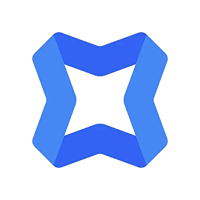
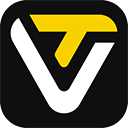

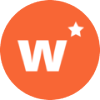



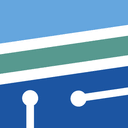

 鄂公网安备42018502008075号
鄂公网安备42018502008075号